【干货分享】KingIOServer与三菱PLC的通讯的应用案例
哈喽,大家好,我是雷工!
最近一个项目涉及用KingIOServer采集三菱PLC数据,特记录通讯过程方便备忘。
一、版本说明:
1、KingIOServer版本:3.7SP2

2、PLC型号:Q03UDV 和Q03UDE自带以太网网口。
3、驱动选择:三菱Q系列PLC以太网驱动。
二、硬件连接
用普通网线通过交换机连接笔记本与PLC设备。
三、PLC端配置
1、双击工程左侧树形结构中的【网络参数】
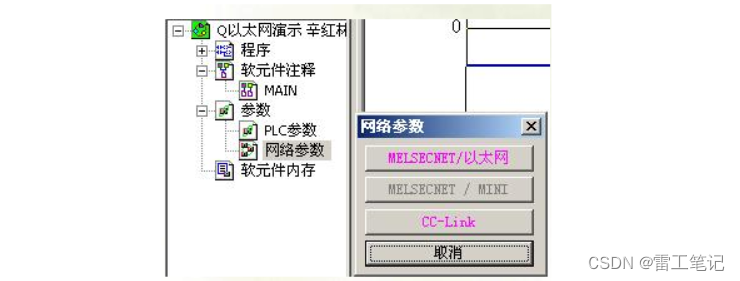
2、选择【MESECNET/以太网】。如下图所示:
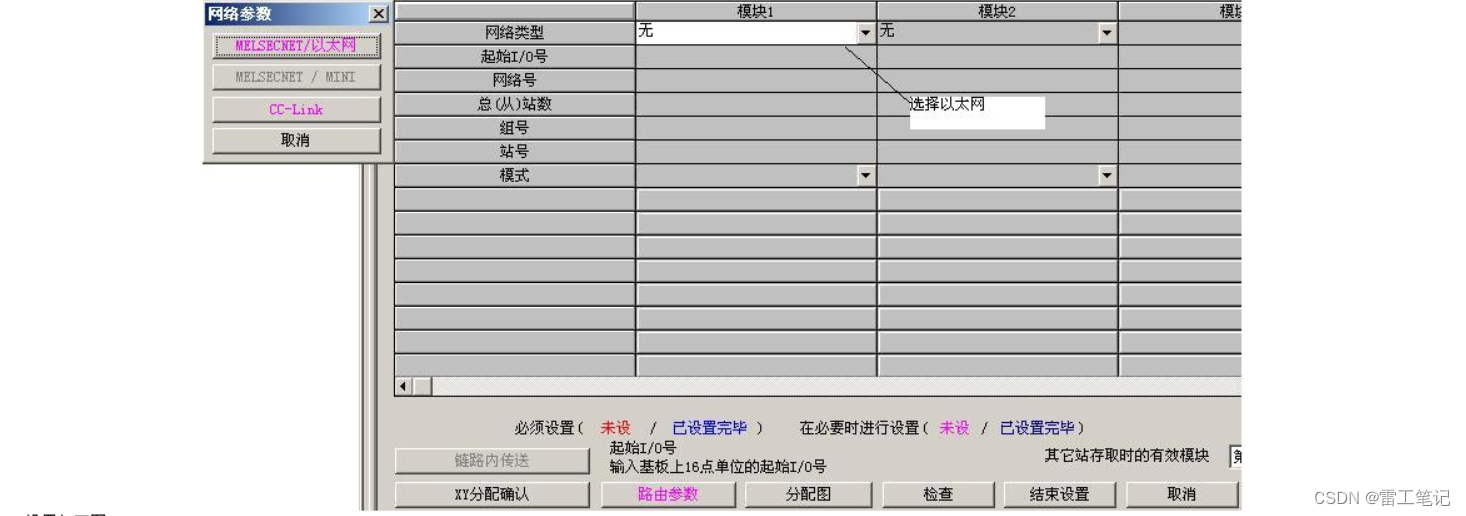
3、设置如下图:
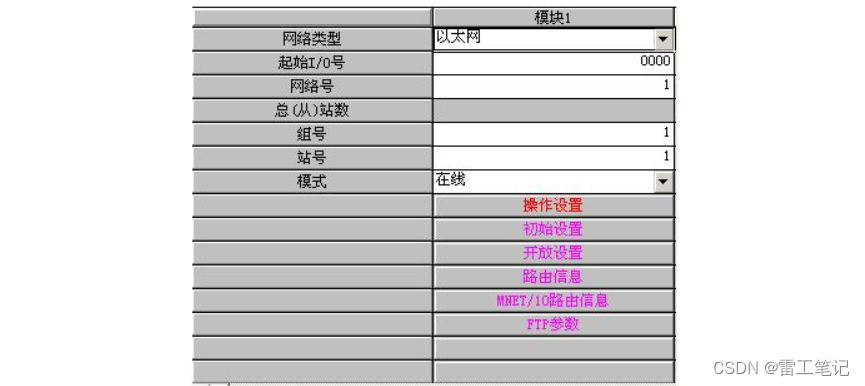
4、设置【操作设置】项:设置PLC IP,点击【结束设置】按钮,完成设置。

5、设置【开放设置】项,设置KingIOServer所在计算机的IP,端口。
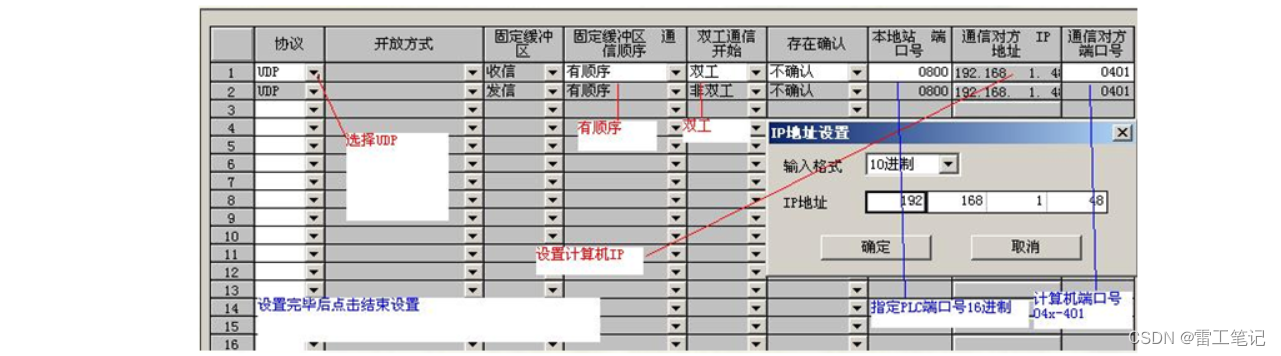
注意:计算机的端口号最好使用4000以后的端口。
6、设置完成后,需要将设置下载至PLC中,选择——>PLC写入下传PLC程序参数。

四、KingIOServer端配置
1、创建设备
创建设备时,设备系列选择:三菱——>Q_SERIAL_ETHERNET_BINARY——Melsec_Ethernet。
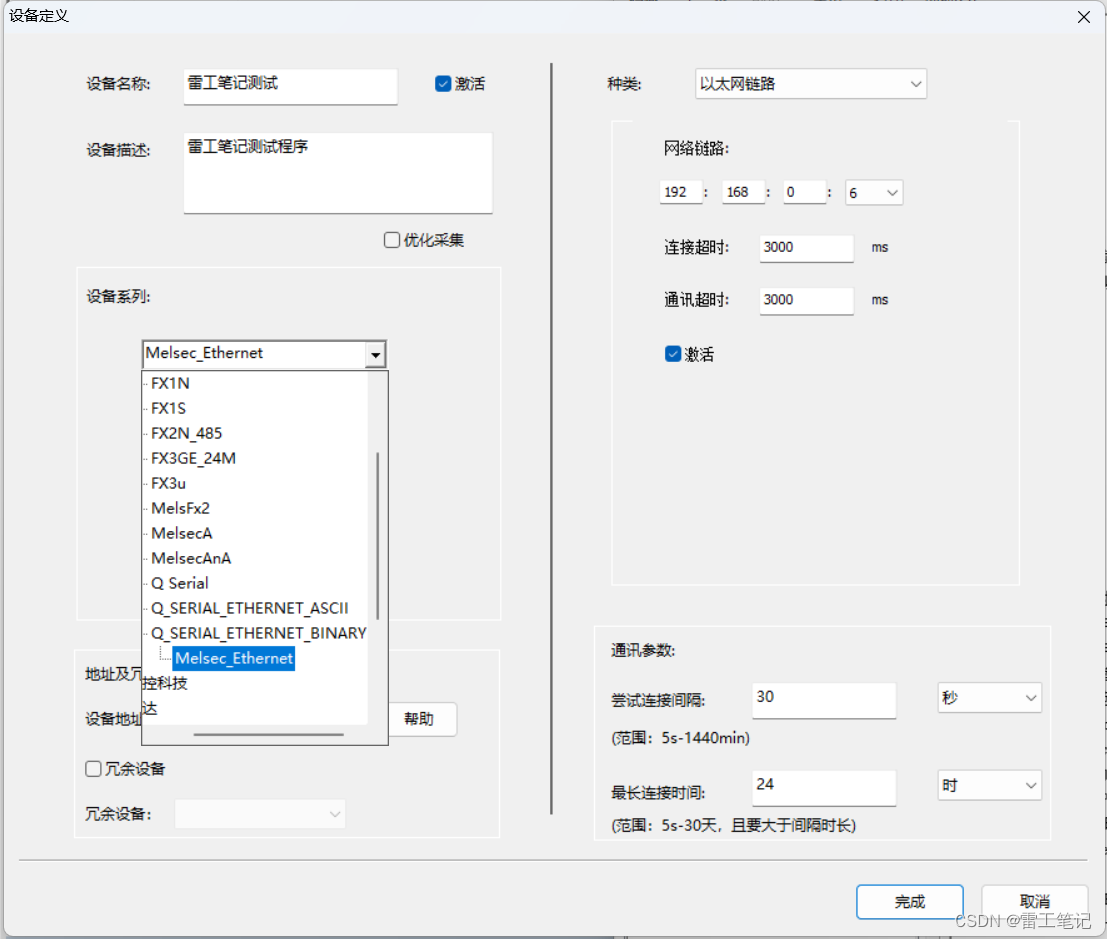
2、设备地址设置:
设备地址格式及范围
aaa.bbb.ccc.ddd(10进制):PLCport(16进制):ComputerPort(16进制):t(10进制):TransType(10进制)
其中:
aaa.bbb.ccc.ddd为PLC指定的IP地址,(aaa、bbb、ccc、ddd 范围均为0-255)
PLCport为PLC指定的端口号,(范围:0-FFFF)
ComputerPort为PC 端指定端口号, (范围:0-FFFF)
t是连接超时(单位秒),
TransType为0代表采用UDP,为1采用TCP进行通讯。
备注:
1>、整个网络的PC和PLC,aaa.bbb.ccc部分要相同,ddd和PLCport,ComputerPort部分不要重复。如本例设置的:192.168.0.3:2000:4000:3:1。
2>、本机的端口号(即ComputerPort)应设置的大一些,太低容易被其他程序占用,建议设置到4000以上。
3、创建变量
点击【变量】,根据点位表,创建几个变量。
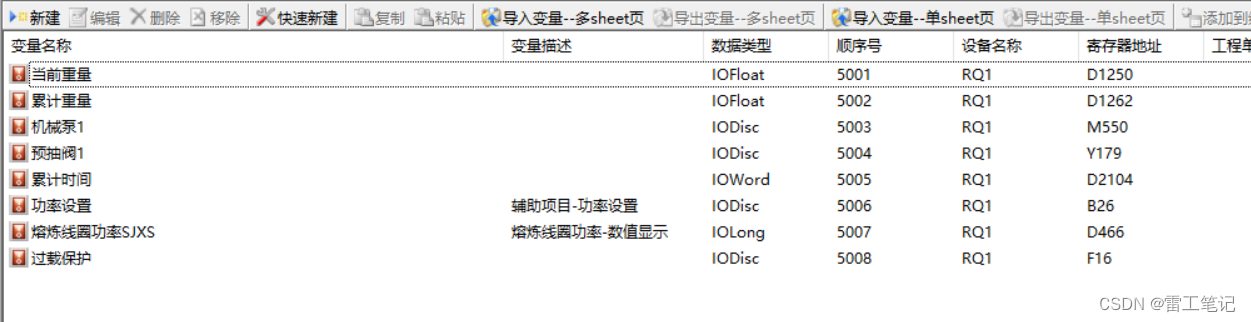
4、运行
然后点击【运行】按钮,查看通讯状态,及核对采集变量数据是否一致。
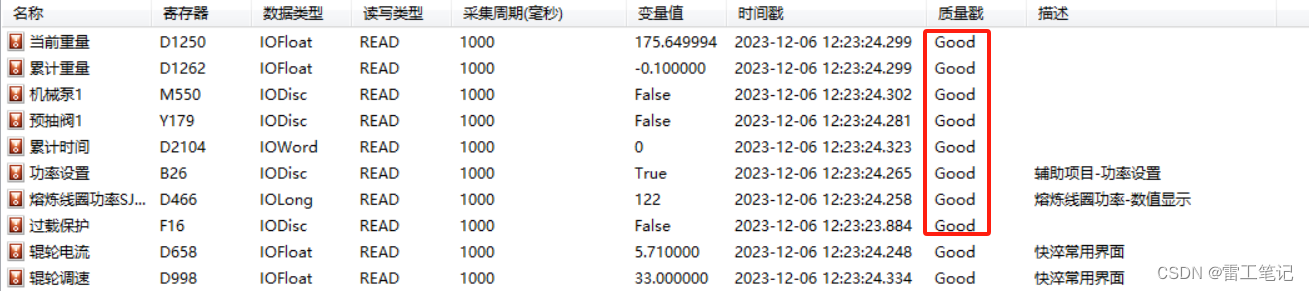
五、后记
以上为在燕郊某项目现场采集三菱PLC通讯的案例,有同样需求的小伙伴可以参考设置。
本文来自互联网用户投稿,该文观点仅代表作者本人,不代表本站立场。本站仅提供信息存储空间服务,不拥有所有权,不承担相关法律责任。 如若内容造成侵权/违法违规/事实不符,请联系我的编程经验分享网邮箱:chenni525@qq.com进行投诉反馈,一经查实,立即删除!
- Python教程
- 深入理解 MySQL 中的 HAVING 关键字和聚合函数
- Qt之QChar编码(1)
- MyBatis入门基础篇
- 用Python脚本实现FFmpeg批量转换
- 如何使用vue ui创建vue项目
- webpack总结
- 【JUC】进程和线程
- openEuler操作系统的安装及免密远程连接(超详细版)
- CVE-2023-49371|RuoYi 若依后台管理系统存在SQL注入漏洞
- 2024年【N1叉车司机】报名考试及N1叉车司机最新解析
- 力扣每日一练(24-1-20)
- 代码随想录算法训练营第二十天 | 654.最大二叉树、617.合并二叉树、700.二叉搜索树中的搜索、98.验证二叉搜索树
- 图还能有数据库?一文带你了解图数据库是个什么东西!
- 详解Qt的底层实现机制